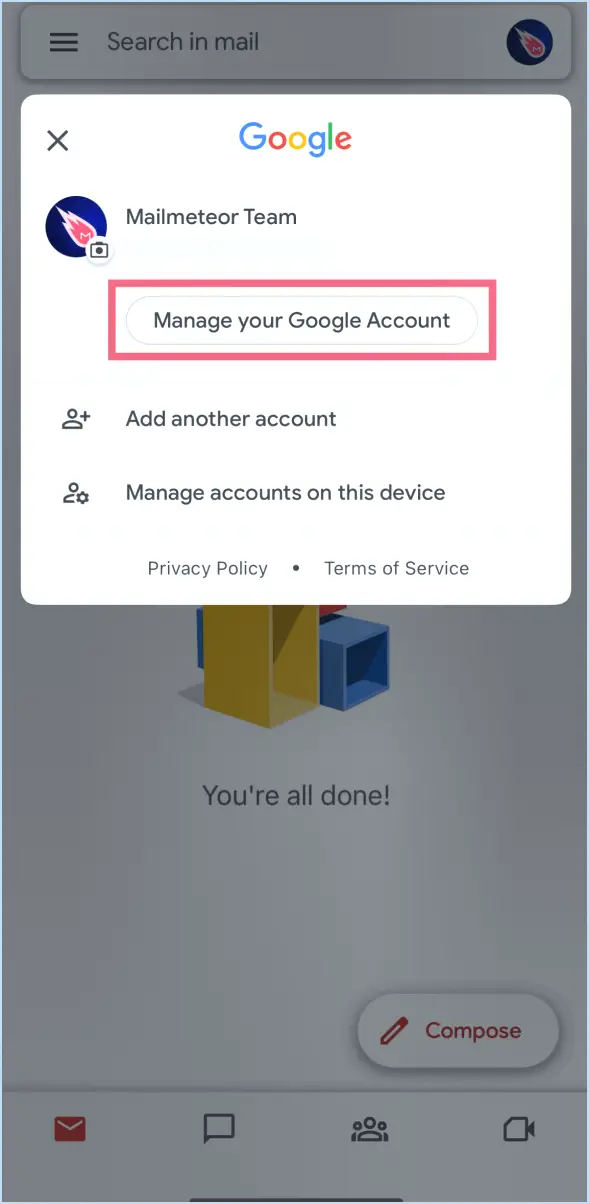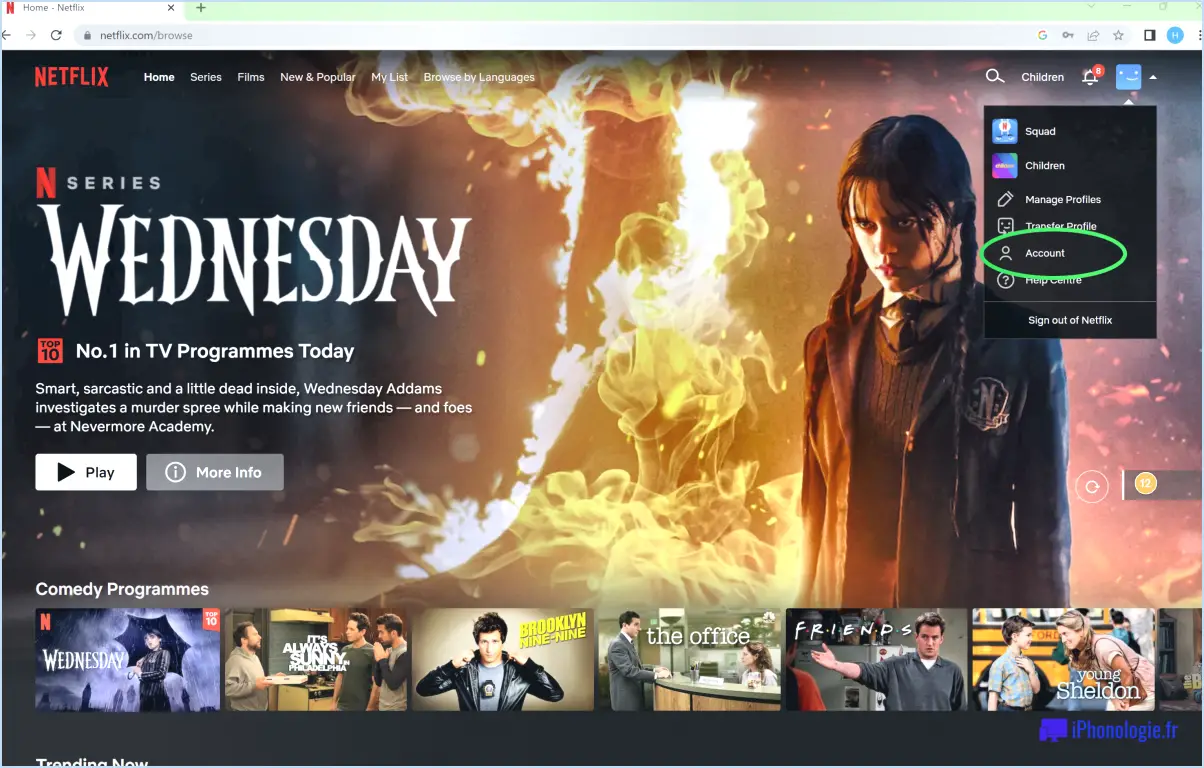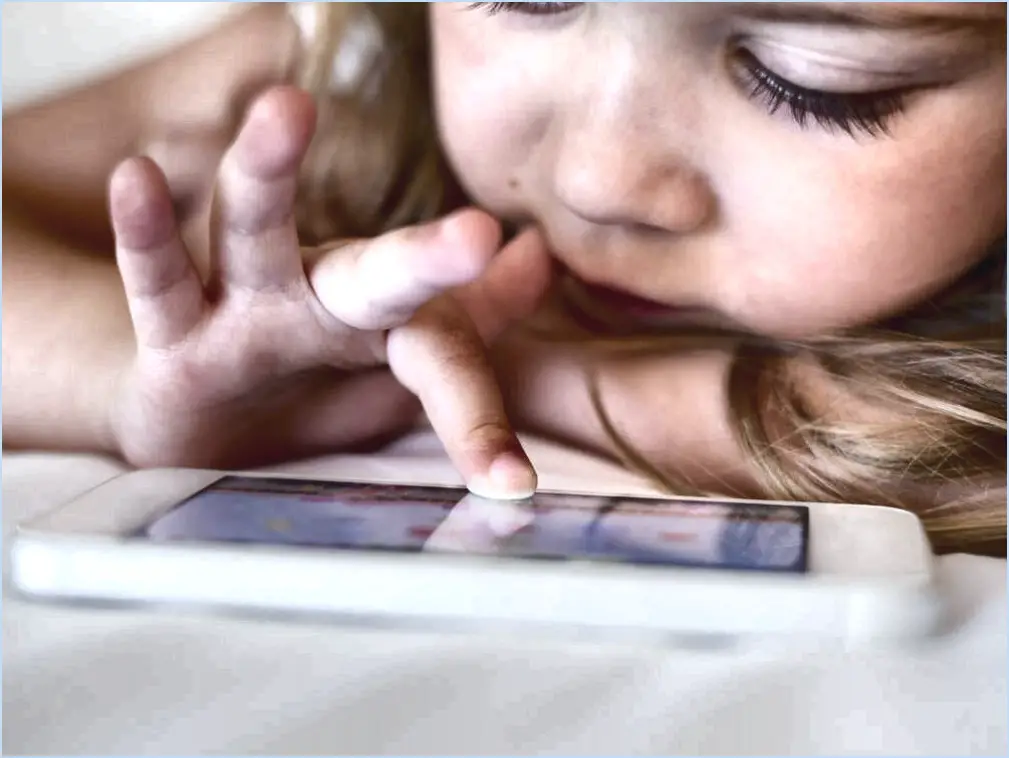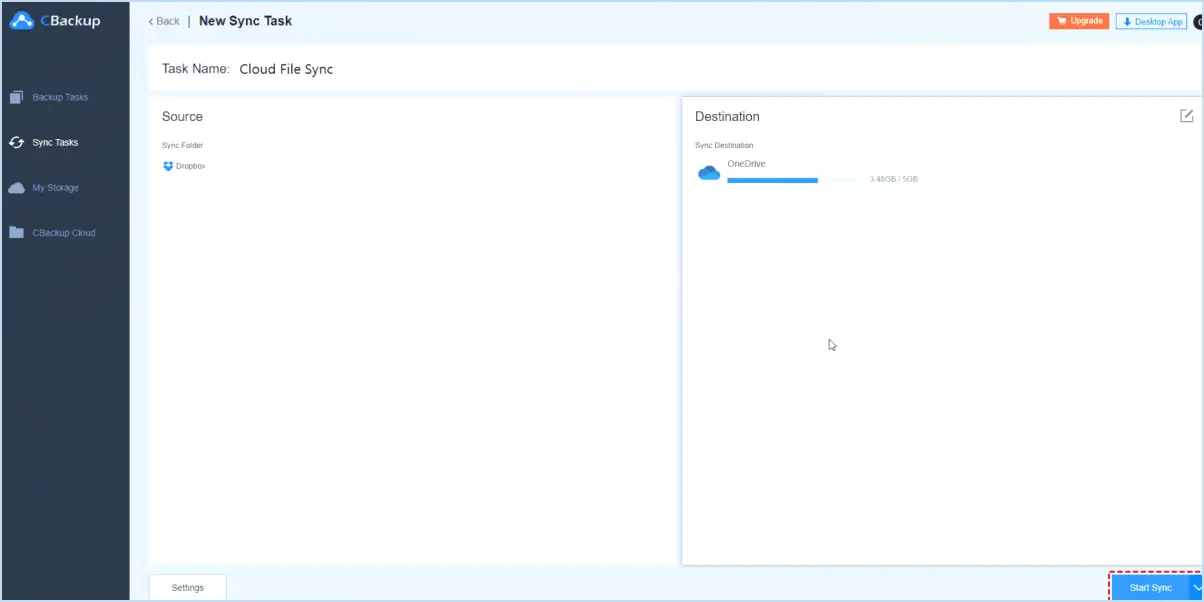Comment modifier mes messages enregistrés sur Airbnb?
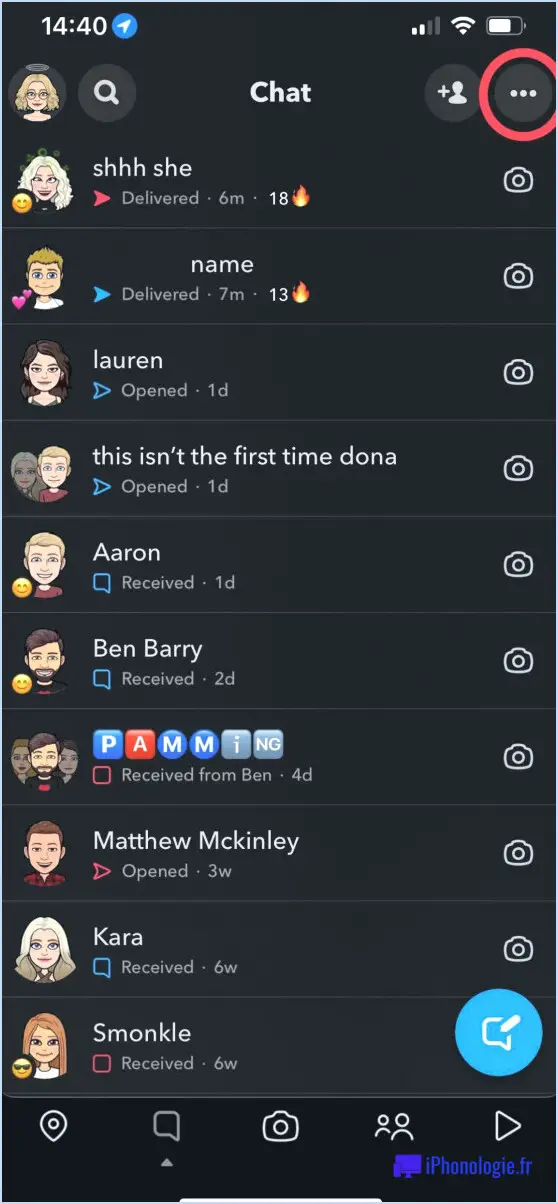
Pour modifier vos messages enregistrés sur Airbnb, suivez les étapes suivantes pour faciliter la gestion et la personnalisation :
- Se connecter: Connectez-vous à votre compte Airbnb à l'aide de vos identifiants.
- Accès aux messages: Une fois connecté, accédez à votre boîte de réception en cliquant sur l'icône de message en haut à droite de la page.
- Ouvrir les messages sauvegardés: Dans l'interface de messagerie, ouvrez une conversation avec n'importe quel invité ou hôte. En bas de la boîte de dialogue, vous remarquerez un panneau avec diverses options. Cliquez sur "Utiliser un message enregistré".
- Modifier ou supprimer: Une fenêtre modale s'affiche et présente votre liste de modèles sauvegardés. Pour apporter des modifications, localisez le message spécifique que vous souhaitez modifier ou supprimer. Pour éditer, cliquez sur le modèle que vous souhaitez modifier. Une zone de texte s'ouvrira, vous permettant d'apporter des modifications. Pour supprimer un message, il vous suffit de cliquer sur l'icône "Supprimer" ou "Corbeille" située à côté du modèle concerné.
- Ajouter de nouveaux modèles: Si vous souhaitez créer un nouveau message sauvegardé, faites défiler la liste jusqu'en bas dans la fenêtre modale. Vous y trouverez l'option "Ajouter un nouveau message enregistré". Cliquez dessus, et une zone de texte vierge apparaîtra pour que vous puissiez créer votre nouveau modèle de message.
- Personnaliser: Personnalisez vos messages pour répondre à différents scénarios. Vous pouvez inclure des demandes de renseignements courantes, des instructions d'enregistrement ou toute autre information que vous communiquez fréquemment à vos hôtes ou à vos invités. Utilisez les options de mise en forme telles que le gras, l'italique et les puces pour améliorer la lisibilité et la clarté de vos modèles.
- Sauvegarder les modifications: Après avoir modifié ou créé de nouveaux modèles, n'oubliez pas d'enregistrer vos modifications. Recherchez le bouton "Enregistrer" ou "Mettre à jour" dans la zone de texte, et cliquez dessus pour vous assurer que vos modifications sont conservées.
En suivant ces étapes, vous pourrez gérer sans effort vos messages enregistrés sur Airbnb. Cette fonctionnalité est conçue pour vous faire gagner du temps et rationaliser votre communication avec les hôtes et les invités, garantissant ainsi une expérience transparente et efficace.
Comment modifier mes réponses rapides sur Airbnb?
La modification de vos réponses rapides sur Airbnb est un jeu d'enfant grâce à l'interface conviviale. Pour commencer, localisez la réponse souhaitée et cliquez sur le bouton "Modifier" situé à côté. Cette action ouvre les options d'édition. À partir de là, vous pouvez modifier le texte à votre guise, le supprimer complètement ou choisir d'ignorer les modifications que vous avez apportées. Le processus est simple et vous permet d'adapter vos réponses à vos préférences. Utilisez cette fonction pour affiner rapidement votre communication avec vos invités et améliorer votre expérience d'hôte.
Comment supprimer des conversations sur Airbnb?
Pour supprimer des conversations sur Airbnb, procédez comme suit :
- Ouvrez la conversation que vous souhaitez supprimer.
- Localisez le message que vous souhaitez supprimer.
- Cliquez sur l'icône de la corbeille à côté du message.
En suivant ces étapes simples, vous pouvez facilement supprimer des messages spécifiques au sein d'une conversation sur Airbnb.
Comment puis-je accéder à mes messages d'assistance Airbnb?
Pour accéder à vos messages d'assistance Airbnb, suivez les étapes suivantes :
- Connectez-vous : Connectez-vous à votre compte Airbnb à l'aide de vos identifiants.
- Naviguez jusqu'à Messages : Une fois connecté, localisez l'onglet "Messages". Il se trouve généralement dans le coin supérieur droit de l'écran.
- Cliquez sur Messages : Cliquez sur l'onglet "Messages" pour accéder à vos fils de conversation.
- Voir les conversations : Vos messages d'assistance Airbnb seront organisés dans des fils de conversation. Cliquez sur un fil de conversation pour afficher les messages échangés entre vous et l'assistance Airbnb.
N'oubliez pas que l'accès à vos messages d'assistance via l'onglet "Messages" est un processus simple qui vous permet de communiquer et d'aborder de manière pratique tout problème que vous pourriez avoir avec l'équipe d'assistance d'Airbnb.
Comment configurer des messages automatiques sur Airbnb?
A mettre en place des messages automatisés sur Airbnb, suivez les étapes suivantes :
- Créez un compte Airbnb: Créez votre compte si vous ne l'avez pas encore fait.
- Après vous être connecté, faites défiler vers le bas et trouvez l'option "Centre de messages".
- Cliquez sur sur "Centre de messages" pour accéder à la page de messagerie.
- Sur la page du centre de messagerie, vous trouverez l'option de de créer des messages automatisés.
- Configurez vos messages: Personnalisez les réponses automatisées pour divers scénarios tels que les demandes de renseignements, les confirmations de réservation et les détails de l'enregistrement.
- Sauvegardez vos paramètres: Assurez-vous d'enregistrer vos modifications pour activer les messages automatisés.
Les messages automatisés simplifient la communication, améliorent l'expérience des clients et vous font gagner du temps. N'oubliez pas d'examiner et de mettre à jour régulièrement vos réponses automatisées pour en vérifier l'exactitude et la pertinence.
Où se trouve le bouton de modification sur Airbnb?
Les bouton d'édition sur Airbnb est disponible à l'adresse suivante en haut à droite de votre écran.
Pouvez-vous modifier votre annonce Airbnb?
Tout à fait ! Vous avez la possibilité de modifier divers aspects de votre annonce Airbnb. Il s'agit notamment d'affiner le titre, de peaufiner le titre de l'annonce description et la mise à jour de la description .photos pour s'assurer que votre annonce présente ses meilleures caractéristiques. Veillez à ce que votre annonce soit attrayante et précise afin d'attirer des clients potentiels. N'oubliez pas qu'une annonce attrayante peut considérablement améliorer la visibilité de votre propriété et les réservations.